Povrch je rastrový soubor, který obsahuje informace o výškách. Pomocí témat nastavte povrch tak, aby se zobrazovaly jeho výškové hodnoty.
V tomto cvičení se používá mapa AnalyzeMap1.dwg vytvořená v předchozím cvičení.
Přidání povrchu do mapy
-
Klikněte na kartu

 .
.
- V dialogu Datové připojení pod položkou Připojení dat podle zprostředkovatele klikněte na tlačítko Přidat připojení rastrový obrázek nebo povrch a klikněte
 vedle položky Zdrojový soubor nebo složka.
vedle položky Zdrojový soubor nebo složka. - V dialogu Otevřít vyhledejte soubor ENTERPRISE.dem, vyberte jej a klikněte na tlačítko Otevřít.
Hledejte soubor, kam jste zkopírovali vzorová data.
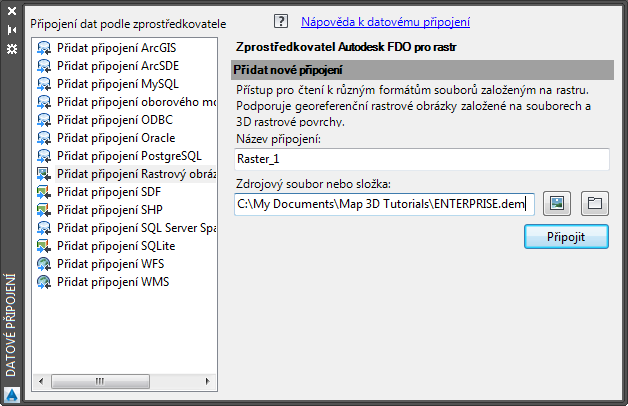
Připojte soubor povrchu v okně Datové připojení.
- V okně Datové připojení klikněte na tlačítko Připojit. Poznámka:
Souřadnicový systém pro soubor DEM je UTM27-10. Aplikace AutoCAD Map 3D automaticky převede data z daného souřadnicového systému do systému používaného v mapě.
- Klikněte na tlačítko Přidat do mapy.
- Zavřením okna Datové připojení zobrazte povrch v mapě.
Nastavení stylu povrchu
- Ve Správci zobrazení vyberte hladinu ENTERPRISE, která obsahuje povrch.
- Klikněte na tlačítko
 .
. - Vytvořte paletu pro téma.
- V Editoru stylu pod položkou Styl rastru pro rozsah měřítka 0 - nekonečno klikněte na šipku dolů pod položkou Styl. Vyberte Téma (i když je již vybráno).
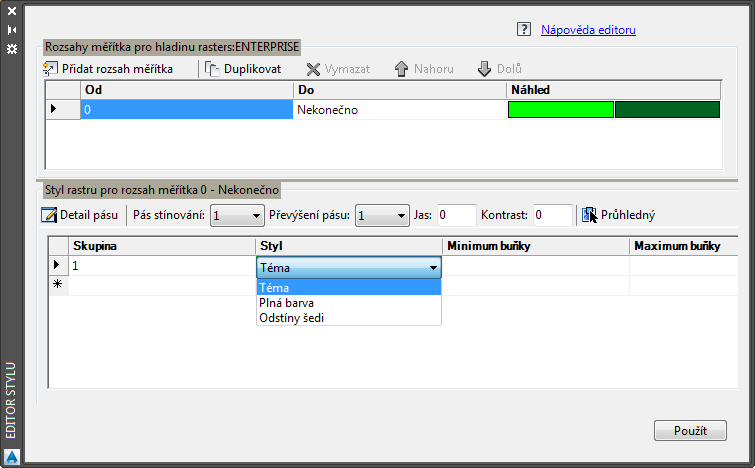
Klikněte na první položku sloupce Styl a vyberte Téma.
- V dialogu Téma pod položkou Určit téma klikněte na možnost Paleta a vyberte položku Paleta národní mapy USGS.
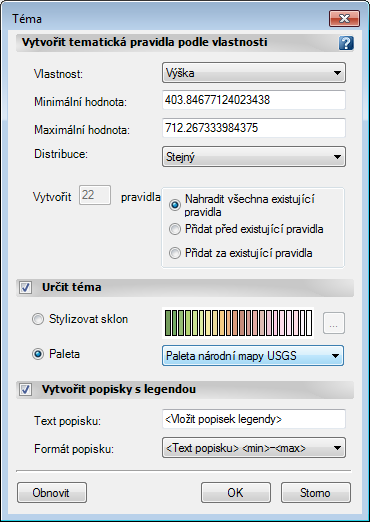
Paletu národní mapy USGS vyberte jako téma pro povrch.
- Klikněte na tlačítko OK a potom klikněte na tlačítko Použít. Zavřete Editor stylů.
- V Editoru stylu pod položkou Styl rastru pro rozsah měřítka 0 - nekonečno klikněte na šipku dolů pod položkou Styl. Vyberte Téma (i když je již vybráno).
- Chcete-li výrazněji zobrazit rozdíly ve výškách, přidejte převýšení.
- Ve stavovém řádku pod mapou klikněte na šipku dolů vedle položky Svislé převýšení .
- V seznamu vyberte položku 25x.
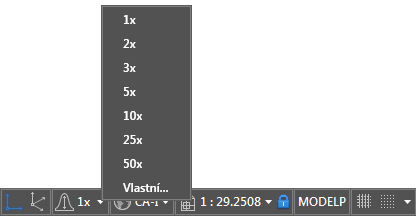
Nastavte hodnotu Svislého převýšení na 25x.
- Přidáním vrstevnic vytvořte topografickou mapu.
Každá vrstevnice spojuje body na povrchu o stejné nadmořské výšce. Tyto čáry označují výšku v určitém umístění na povrchu.
- Ve Správci zobrazení klikněte pravým tlačítkem na hladinu povrchu a klikněte na možnost Vytvořit hladinu vrstevnic.
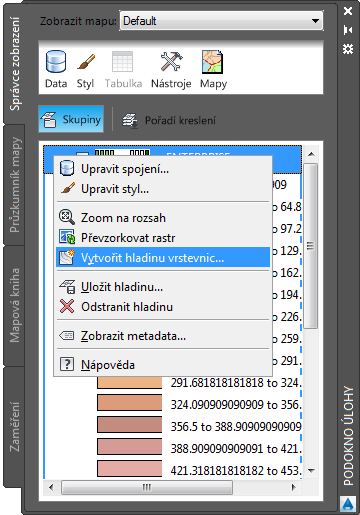
Ve Správci zobrazení vytvoříte vrstevnice kliknutím pravým tlačítkem na hladinu povrchu.
- V dialogu Generovat vrstevnice v seznamu Interval převýšení vrstevnice vyberte položku 20.
- Položku Jednotky ponechejte nastavenu na Metry.
- V seznamu Hlavní vrstevnice každých vyberte hodnotu 4. Čára každé čtvrté vrstevnice bude tučná.
- Zaškrtněte políčko Popsat převýšení. Takto se zobrazí popisky pouze u hlavních (tučných) čar vrstevnic.
- V seznamu Vytvořit vrstevnice jako vyberte položku Křivka.
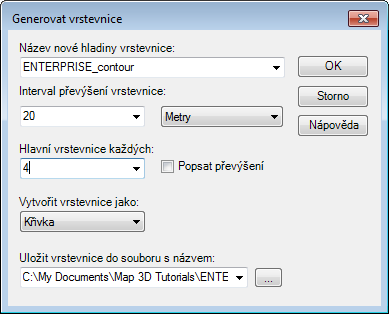
Nastavení dialogu Generovat vrstevnice
- Klikněte na tlačítko OK.
- Ve Správci zobrazení klikněte pravým tlačítkem na hladinu povrchu a klikněte na možnost Vytvořit hladinu vrstevnic.
- Ve Správci zobrazení vyberte hladinu vrstevnic a klikněte na tlačítko Styl.
- V Editoru stylu klikněte na tlačítko
 vedle položky Popisek prvku, kde je údaj „IsMajor=False”.
vedle položky Popisek prvku, kde je údaj „IsMajor=False”. - Klikněte na tlačítko Přidat popisek.
- Zvolte Výška jako Obsah textu popisku.
- Klikněte na tlačítko Použít a potom na tlačítko Zavřít.
Chcete-li pokračovat v tomto výukovém programu, přejděte k části Cvičení 3: Pokrytí hladiny řek přes povrch.